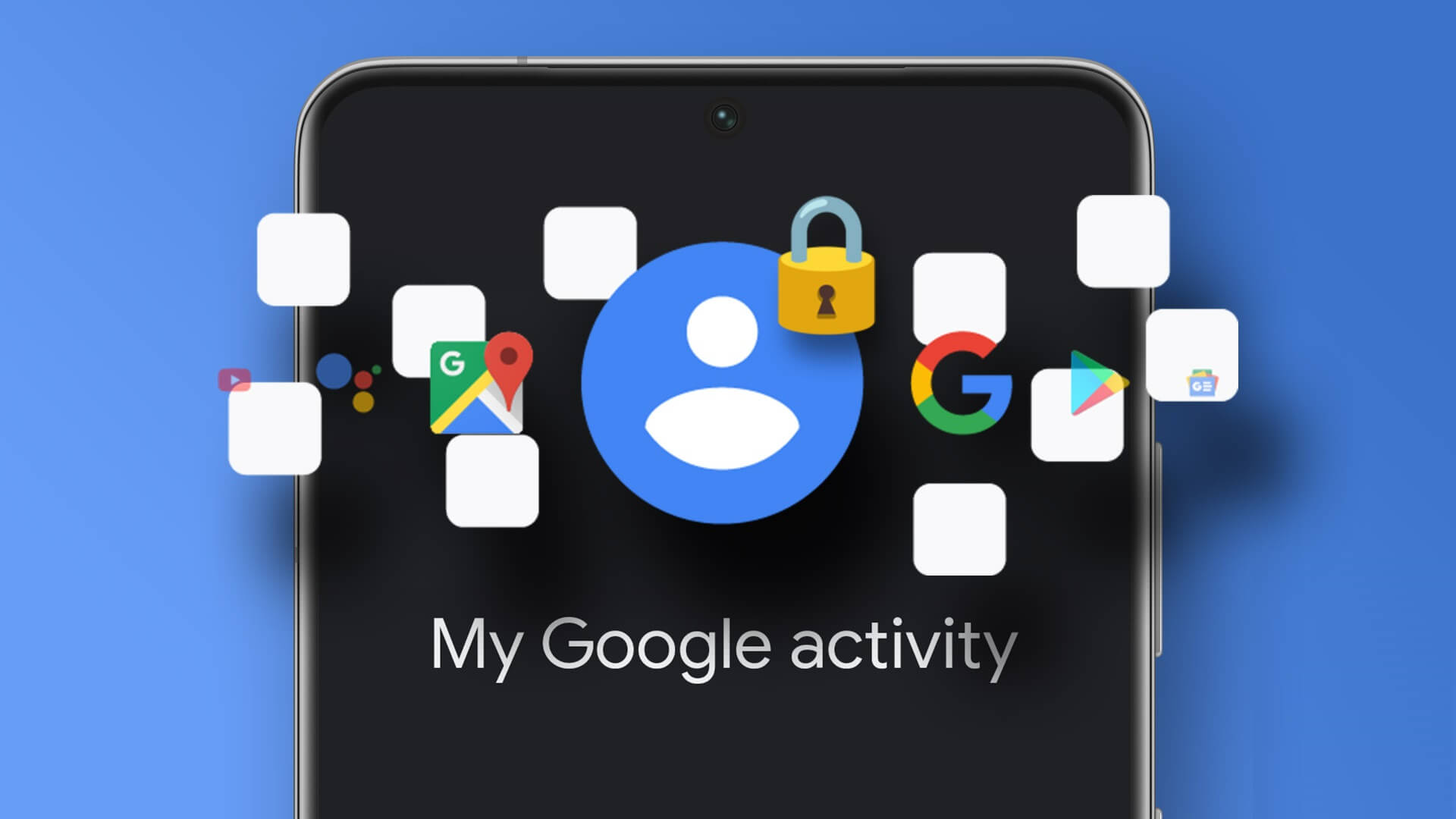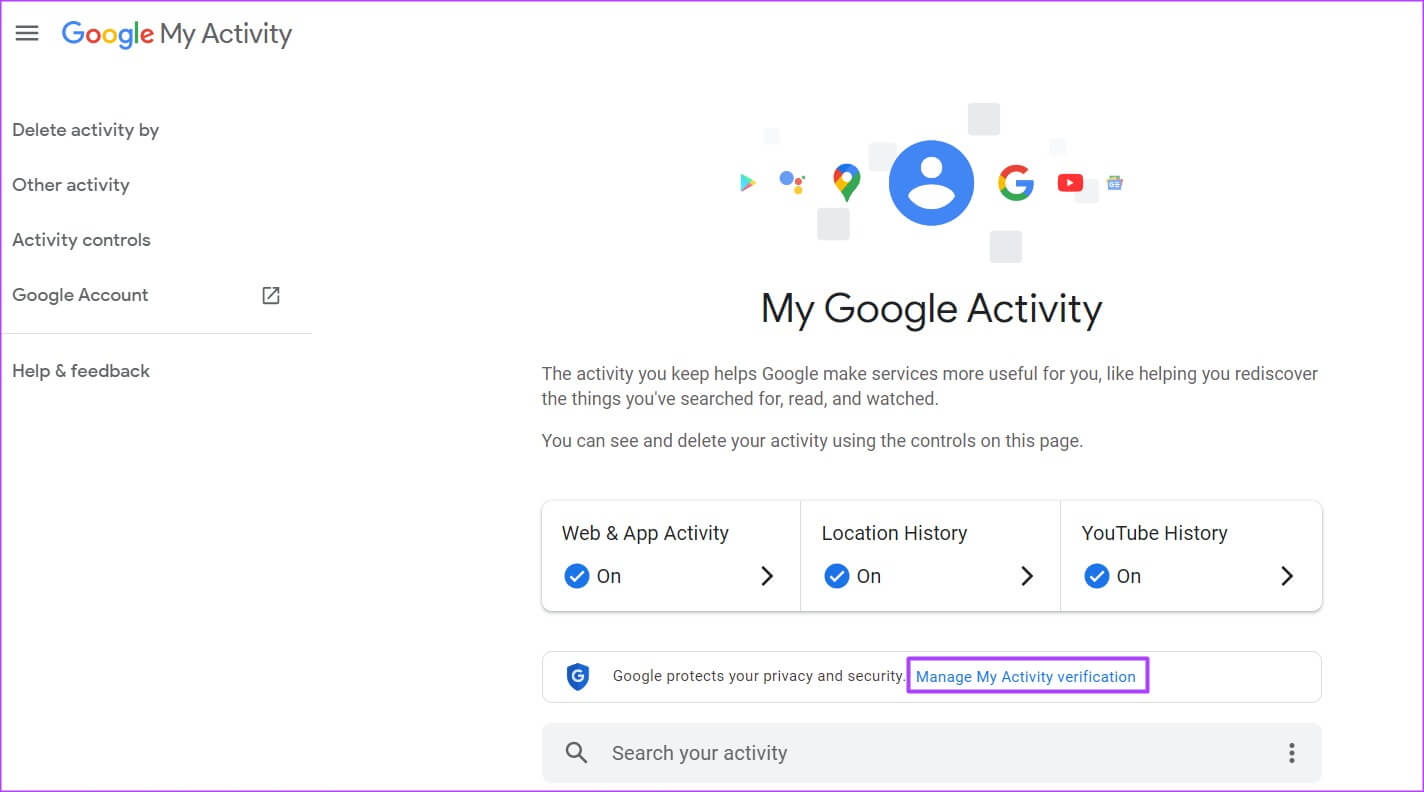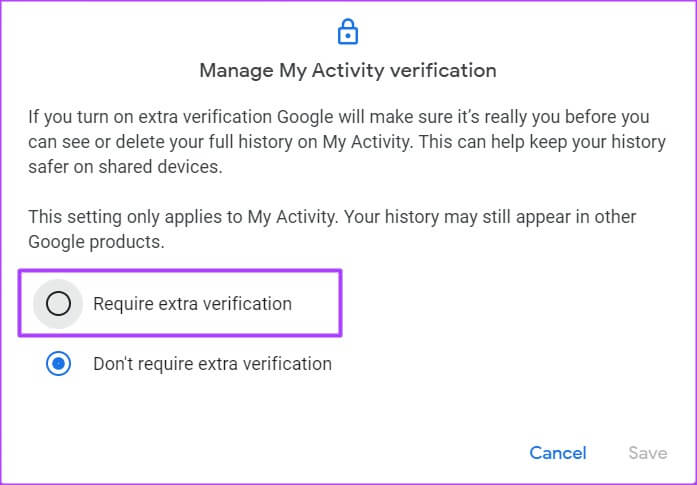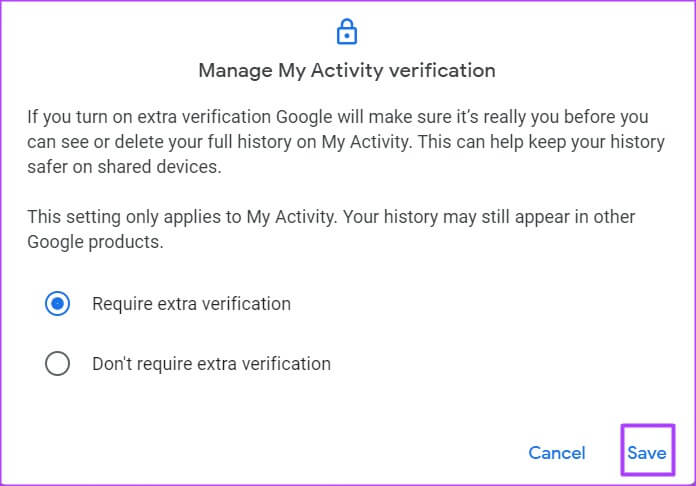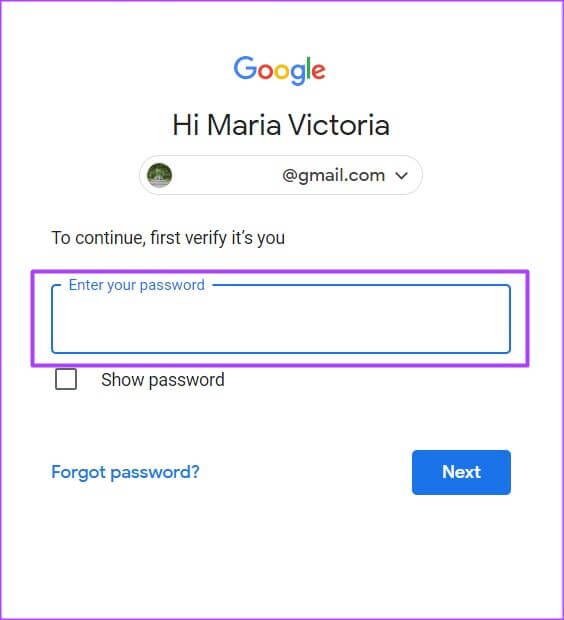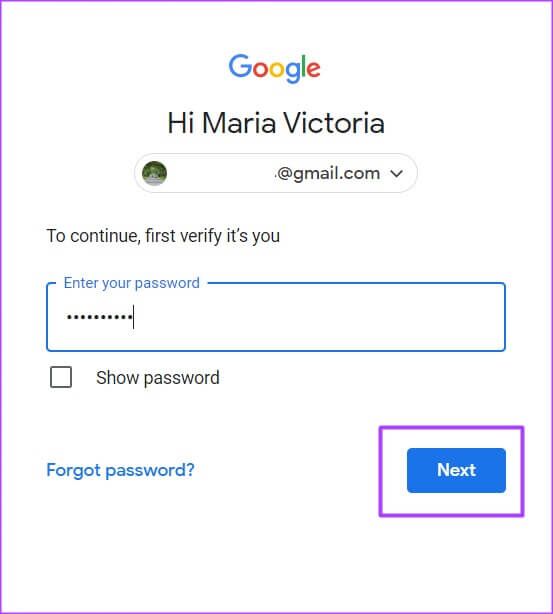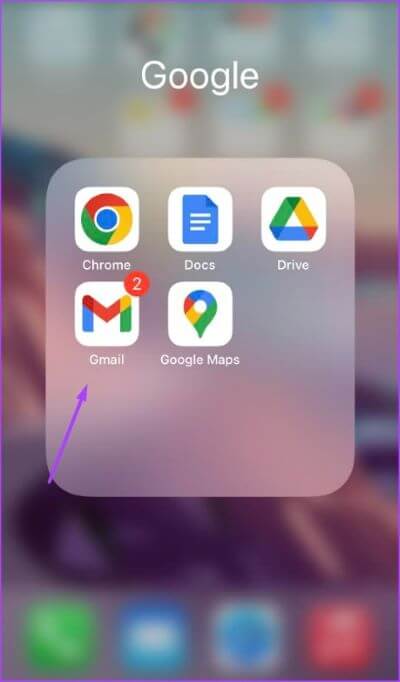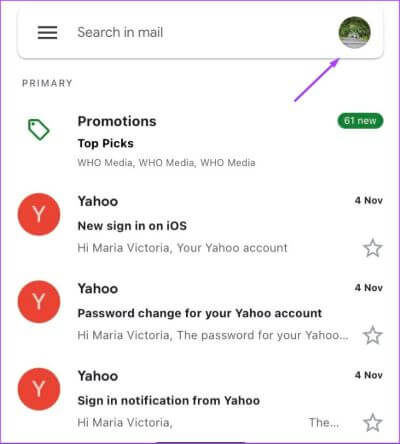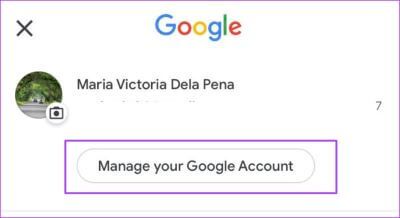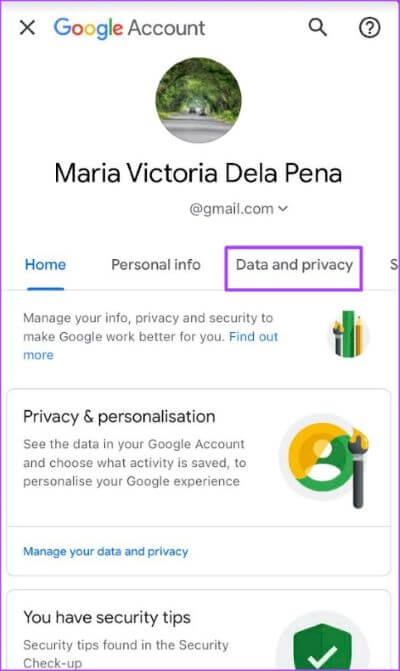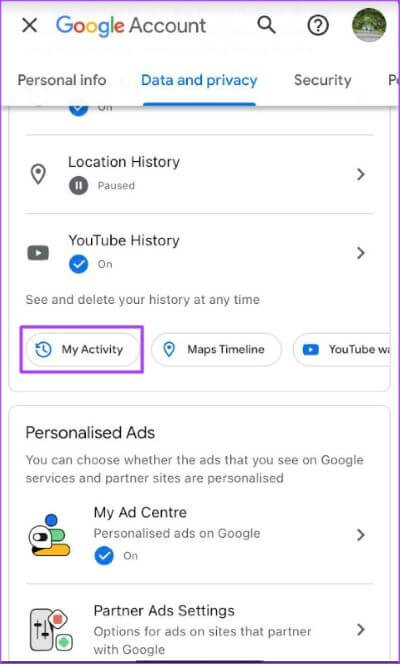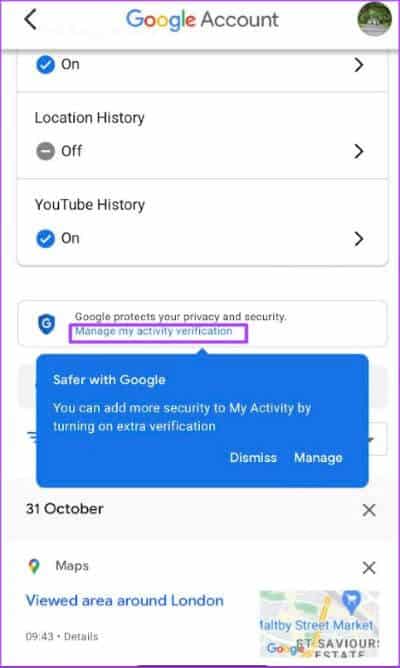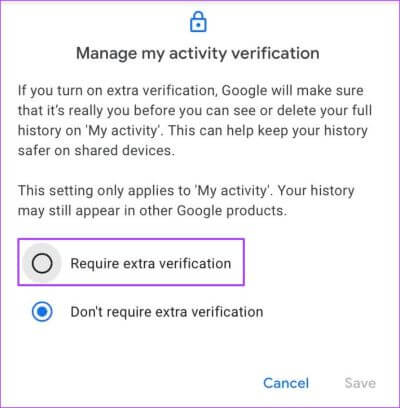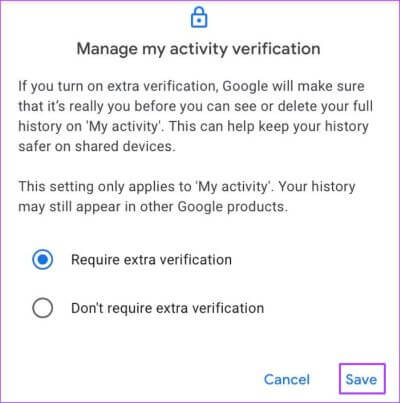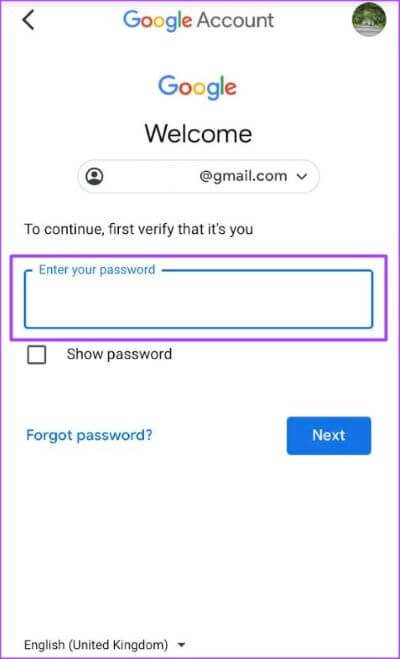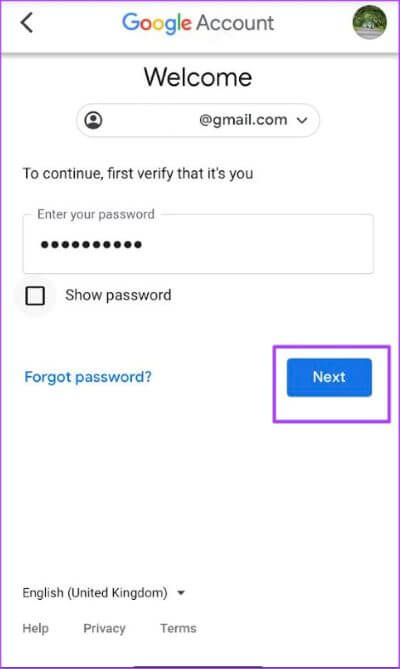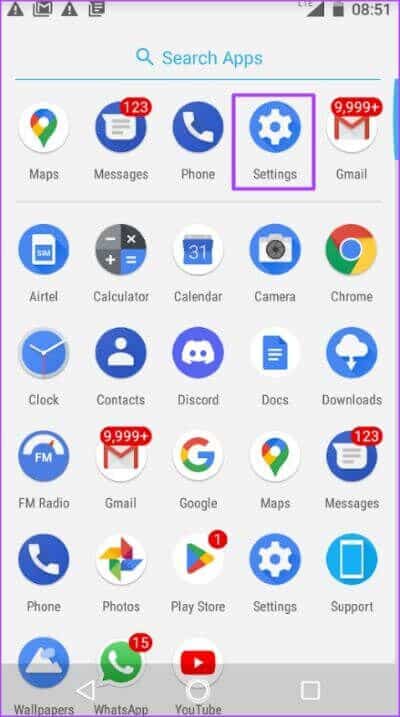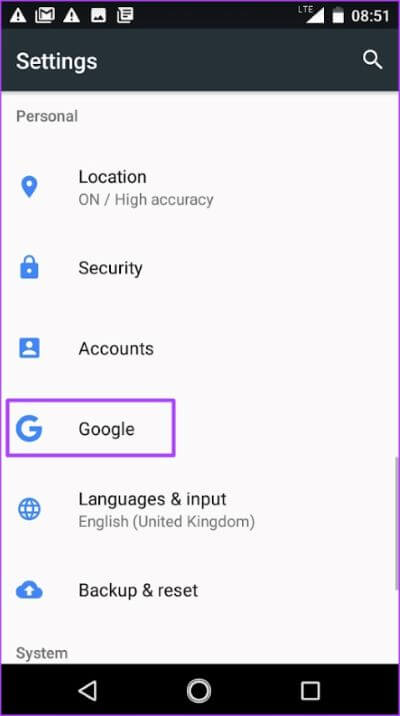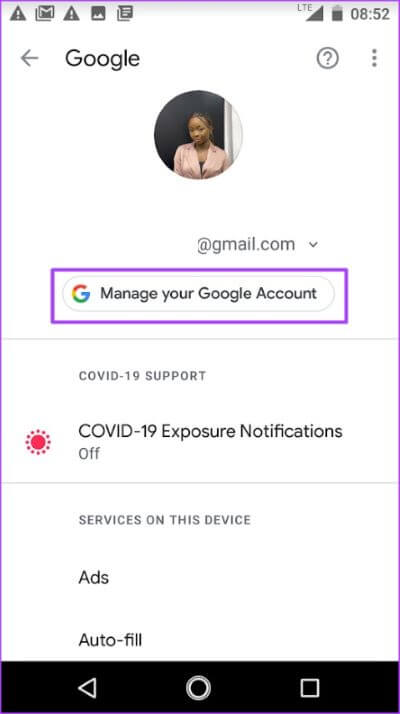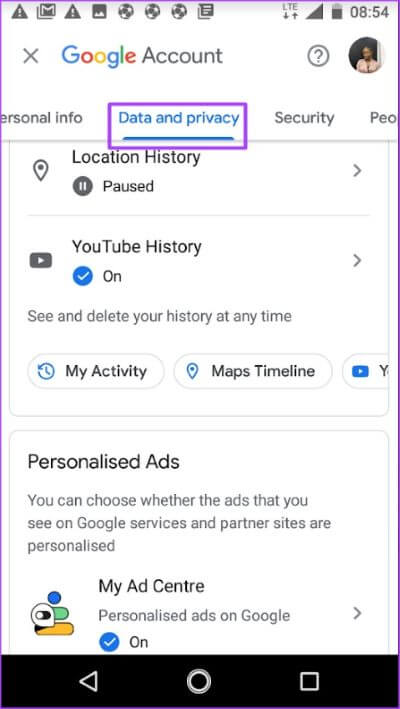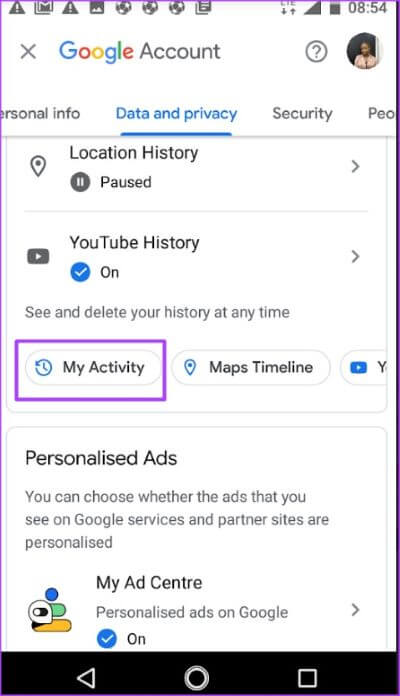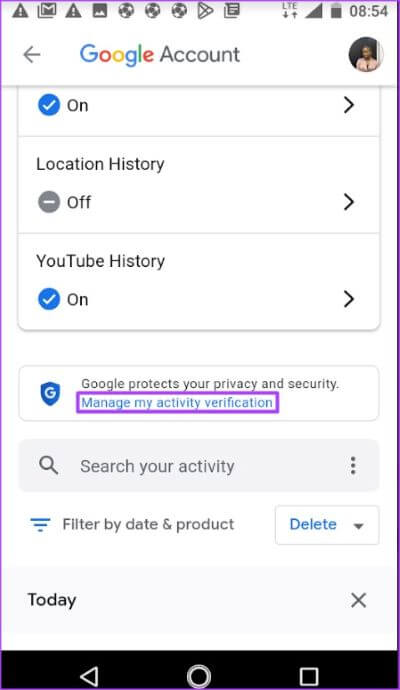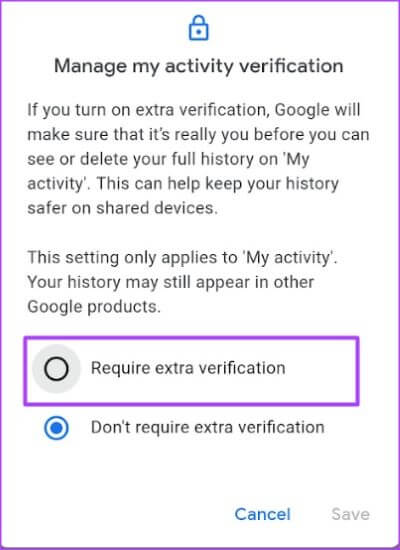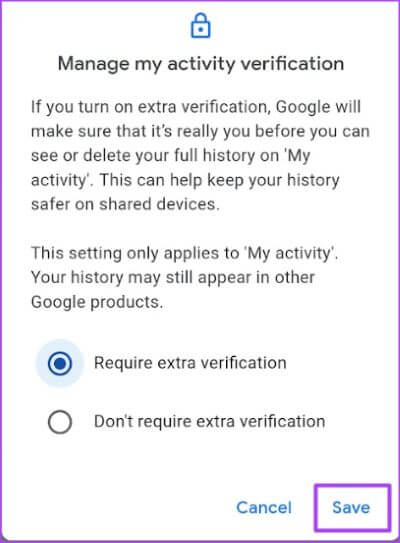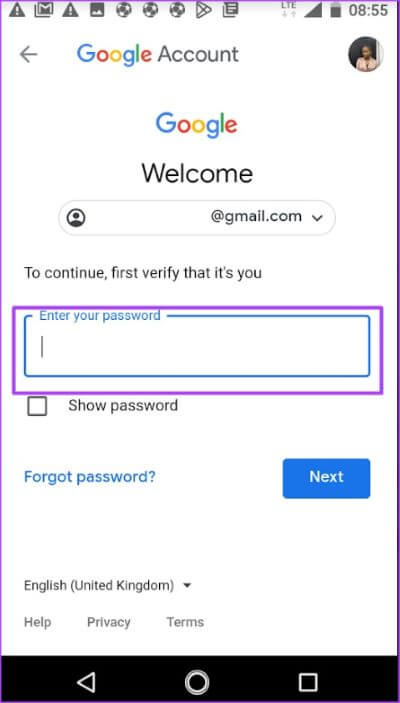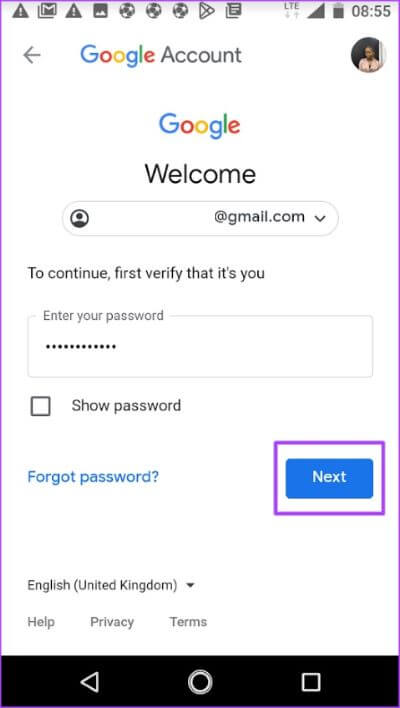So schützen Sie den Google-Aktivitätsverlauf auf PC und Handy
Wenn Sie Google-Produkte wie Chrome, YouTube, Maps usw. verwenden, speichert Google Ihre Aktivitäten unter Meine Aktivitäten in Ihrem Google-Konto. Unter „Meine Aktivitäten“ Ihres Google-Kontos können Sie alle Ihre Suchanfragen, Videos, die Sie sich auf YouTube angesehen haben, und andere Aktivitäten an einem Ort anzeigen. Google tut dies, um eine bessere Erfahrung und Personalisierung zu bieten.
Ihr Google-Aktivitätsverlauf verrät jedoch viel über Sie, da er Informationen enthält, die am besten privat bleiben. Wenn Sie die Vertraulichkeit Ihres Google-Aktivitätsverlaufs sicherstellen möchten, können Sie die Schutzfunktion aktivieren. Diese Schutzfunktion erfordert, dass jeder, der versucht, auf Ihre Aktivität zuzugreifen, seine Identität verifiziert. So aktivieren Sie diese Funktion, um Ihren Google-Aktivitätsverlauf auf PC und Handy zu schützen.
SO SCHÜTZEN SIE IHREN GOOGLE-AKTIVITÄTSVERLAUF AUF DEM COMPUTER
Mit Ihrem PC oder Mac können Sie die Überprüfung aktivieren, um Ihre Identität nachzuweisen. Diese Überprüfungsfunktion enthält Ihr Passwort. Das heißt, damit jemand auf Ihr Aktivitätsprotokoll zugreifen kann, muss er Zugriff auf Ihr Passwort haben. So aktivieren Sie die Funktion:
Schritt 1: öffne eine Seite Meine Google-Aktivität in einem Webbrowser und melden Sie sich mit Ihren Kontodaten an.
Schritt 2: Klicken "„Meine Aktivität prüfen“ auf der Webseite verwalten“.
Schritt 3: im Hawa-Fenstert schaffe es, meine Aktivität zu überprüfen, Lokalisieren "Eine zusätzliche Überprüfung ist erforderlich.“
Schritt 4: Klicken sparen um das Dialogfenster zu schließen. Der Browser leitet Sie zur Anmeldeseite weiter, um Ihre Identität zu überprüfen.
Schritt 5: Eingeben كلمة المرور auf Ihrer Anmeldeseite.
Schritt 6: Klicken "nächster" Um Ihre Identität zu überprüfen undÄnderungen speichern.
Auf der Seite „Meine Aktivitäten“ sehen Sie unten auf der Seite eine Bestätigungsschaltfläche, die die Anzeige Ihres Verlaufs einschränkt. Sie müssen Ihr Kontopasswort erneut eingeben, um den Verlauf anzuzeigen.
SO SCHÜTZEN SIE IHREN GOOGLE-AKTIVITÄTSVERLAUF AUF DEM IPHONE
Wenn Sie Ihre Google-Aktivitäten schnell schützen möchten, können Sie dies mit Ihrem iPhone tun. So schützen Sie Ihren Google-Aktivitätsverlauf auf Ihrem iPhone.
Schritt 1: öffne jede Google-App (In diesem Fall verwenden wir Gmail).
Schritt 2: tippen Sie auf Dein Profilbild/Avatar oben links in der App.
Schritt 3: tippen Sie auf "Verwalten Sie Ihr Google-Konto".
Schritt 4: Klicke auf Registerkarte Daten und Datenschutz.
Schritt 5: Scrollen Sie auf der Seite nach unten und klicken Sie Meine Aktivität.
Schritt 6: runterscrollen Meine Google-Aktivitätsseite und klicke „Meine Aktivitäten prüfen“ verwalten.
Schritt 7: Wählen Sie auf der Seite „Meine Aktivität prüfen“ verwalten „Zusätzliche Bestätigungsanfrage.
Schritt 8: Klicken Sie auf Speichern, um das Dialogfeld zu schließen. Sie werden auf die Anmeldeseite weitergeleitet, um Ihre Identität zu überprüfen.
Schritt 9: Geben Sie Ihr Passwort ein Loginseite.
Schritt 10: Klicken Sie zum Auschecken auf Weiter Deine Identität وÄnderungen speichern.
Sie oder eine andere Person, die versucht, auf Ihren Verlauf zuzugreifen, müssen ein Passwort angeben. Stellen Sie also sicher, dass Sie ein starkes Passwort haben, um zu verhindern, dass Hacker auf Ihre Informationen zugreifen.
SO SCHÜTZEN SIE IHREN GOOGLE-AKTIVITÄTSVERLAUF AUF ANDROID
Mit einem Android-Gerät können Sie entweder über die Einstellungen Ihres Telefons oder über andere Google-Produkte auf „Meine Aktivitäten“ zugreifen. So schützen Sie Ihren Google-Aktivitätsverlauf auf Ihrem Android-Gerät.
Schritt 1: Öffne eine App Android-Einstellungen.
Schritt 2: Klicke auf GOOGLE .
Der Schritt 3: tippen Sie auf "Verwalten Sie Ihr Google-Konto".
Schritt 4: Klicke auf Registerkarte Daten und Datenschutz.
Schritt 5: Scrollen Sie auf der Seite nach unten und klicken Sie Meine Aktivität.
Schritt 6: Scrollen Sie nach unten zur Seite „Google My Activity“ und tippen Sie auf „Meine Aktivitäten prüfen“ verwalten.
Schritt 7: auf Seite Verwalten Meine Aktivität prüfen , Lokalisieren Fordern Sie eine zusätzliche Überprüfung an".
Schritt 8: Klicken Sie auf Speichern, um das Dialogfeld zu schließen. Sie werden auf die Anmeldeseite weitergeleitet, um Ihre Identität zu überprüfen.
Schritt 9: Eintreten Ihr Passwort auf der Anmeldeseite.
Der Schritt 10: drücke der nächste Um Ihre Identität zu überprüfen und Änderungen zu speichern.
Beginnend mit Schritt 3 oben können Sie dasselbe in jeder Google-App auf Ihrem Android-Gerät wiederholen, um Ihren Google-Aktivitätsverlauf zu schützen. Starten Sie die Google-App, tippen Sie auf Ihr Profilbild und fahren Sie ab Schritt 3 fort.
Verwalten Sie die Daten, die Google in Meine Aktivitäten speichert
Es gibt drei Gruppen von In „Meine Aktivitäten“ gespeicherte Daten. Dazu gehören Web- und App-Aktivitäten, Standortverlauf und YouTube-Verlauf. Diese Aktivitätssammlungen speichern die Suchanfragen, die Sie in verschiedenen Google-Produkten durchführen, Ihren Wiedergabeverlauf, Ihre Stimme und Sprachaktivität sowie die von Ihnen besuchten Orte. Sie können diese Funktion jedoch deaktivieren, wenn Sie nicht möchten, dass Ihre Aktivitäten überwacht werden.